最容易实用的Windows7 raid 重装系统(安装系统)图文教程(图解)
最近有不少的网友都在寻找win7 raid 重装系统教程。系统重装的方法有好几种,win7 raid 重装系统教程哪一种最简单实用呢?光盘重装系统是被广大用户用的最原始最有效吧的安装方法了。接下来,小编就为大家带来最简单实用的win7 raid 重装系统教程。
首先进入主板BIOS,在硬盘模式里,把硬盘的工作模式改为RAID,即开启主板RAID功能。注意要连接两块及以上硬盘,但要为2的倍数。保存CMOS设置,重启。
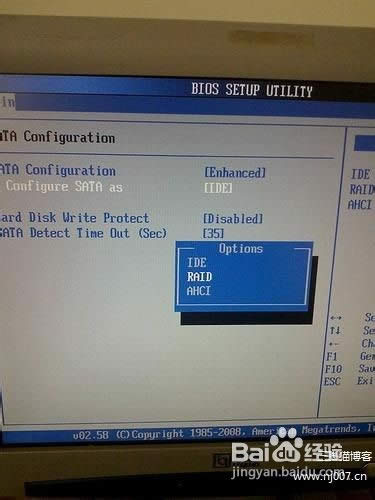
开启主板RAID功能之后,开机按Ctrl+I组合键,进入RAID配置窗口,由于是在主板BIOS里操作,因此没有鼠标可以用,只能用键盘来完成操作。选择“ Creat new array(新建RAID阵列) ”,在“ Level ”里选RAID0,也就是速度最快的阵列。完成之后存盘退出,在自检阵列时会有下图的提示。
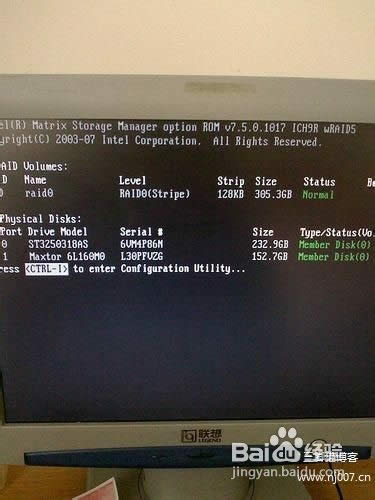
我用的是一块迈拓160G与一块希捷250G组成的RAID0阵列,组完后大小是305G。不同硬盘组阵列有个规律,就是大适应小,快适应慢。也就是说组RAID的大小与容量较小的硬盘为准,速度快的以慢的为准。一块160G的与一块250G的当然在把250G的算成160G的,组完后大小是160 * 2,也就是320G,格式化完刚好是305G
接下来放入windows7系统盘到光驱里,重启,用光盘引导启动。
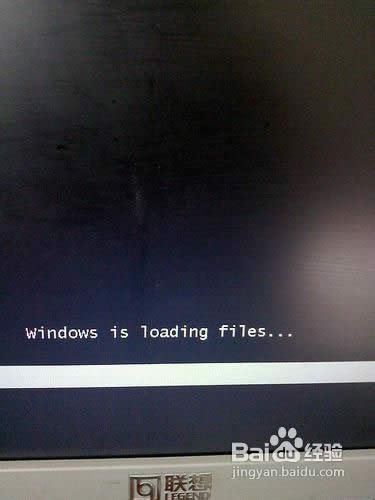
出现安装界面之后就不用愁了,接下来就全部的中文提示,跟据自己的需要点下一步就行了。值得注意的是在南桥芯片从ICH9以后都不在集成IDE控制器,也就是说IDE接口不是原生的,而是通过一个芯片控制的,而南桥直接控制这个芯片来达到控制光驱及其它IDE设备的目的。既然不是原生的IDE设备,那么在装系统时很可能需要额外装光驱的驱动,也就是IDE控制器的驱动。(见下图)
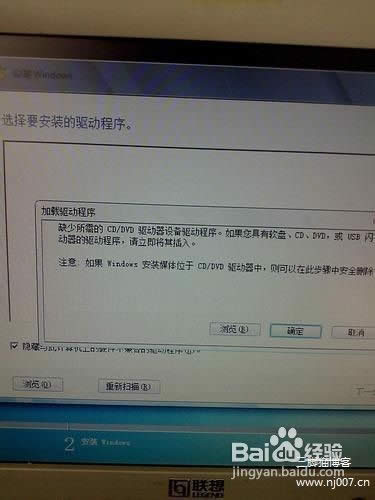
通过查询得知,我使用的主板为P35+ICH9R芯片组,IDE控制器的型号为JMicron 363,于是到主板官方网站下载了相应的驱动解压到了U盘中,并选择,成功的安装了DVD驱动器的驱动。经过多次实验得知,非原生的IDE控制器如果系统不自带驱动的话,那就必需要装,不然系统无法继续安装。
接下来系统开始解压文件,并可以看到下面的安装进度条。
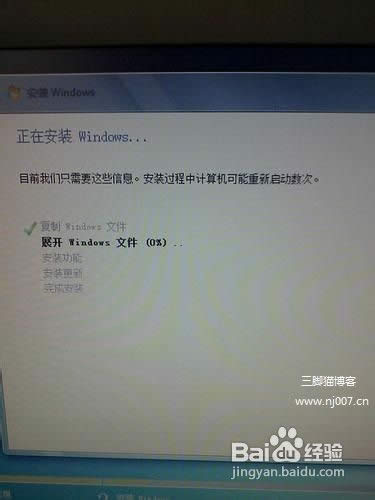
安装完成,看窗口切换的效果多酷~~~按快捷键win+Tab
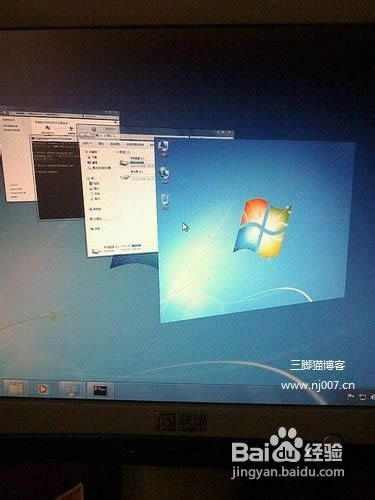
综上所述就是关于最简单实用的win7 raid 重装系统教程的全部内容了。win7系统如果设置好了raid,速度就会如虎添翼,运行效率大大提高哦!最简单实用的win7 raid 重装系统教程,大家可千万别错过了。如果你还想要学习如何重装xp系统教程的话,敬请留意小编的资讯!
……